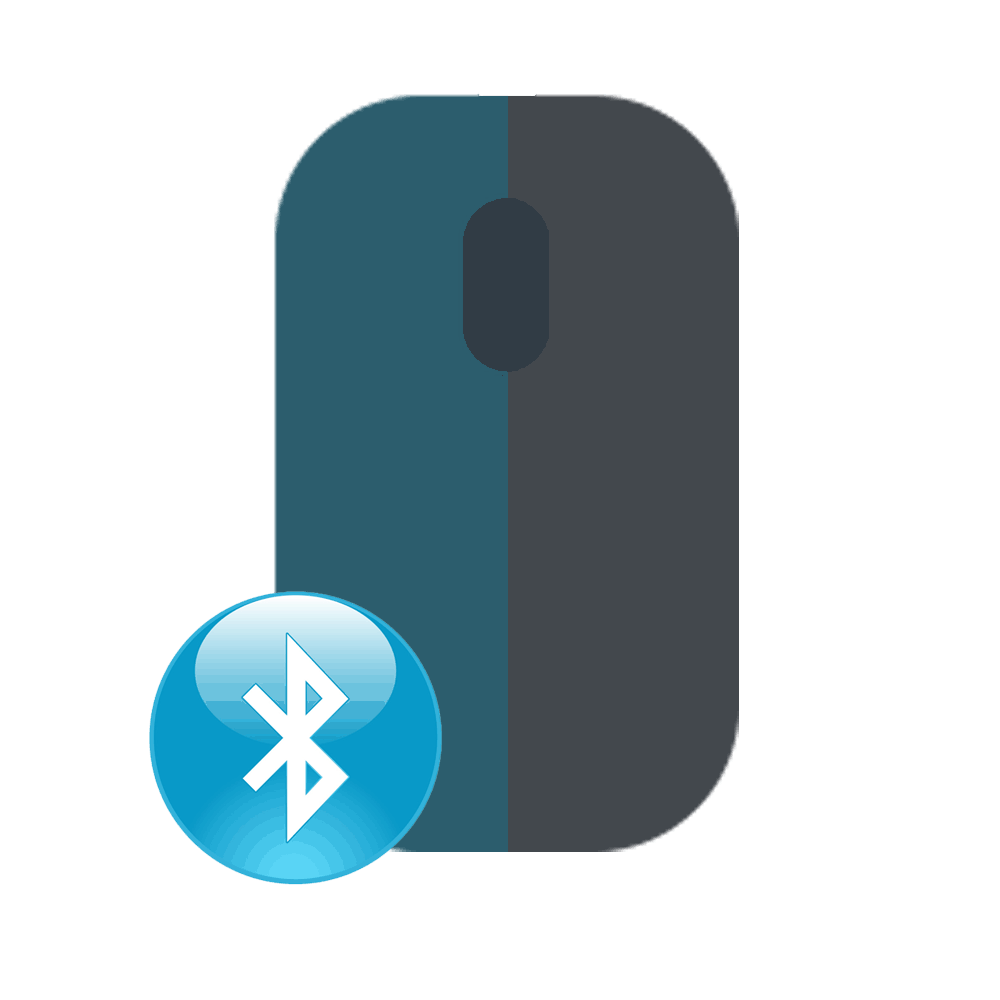Dpi - ano ang nasa mouse?
Kapag pumipili ng isang aparato, dapat mo munang pag-aralan ang mga pag-andar nito at karagdagang mga parameter. Kaya, sa artikulong ito ay isasaalang-alang natin ang dpi, na itinalaga sa mouse bilang isa sa mga pangunahing katangian. Kaya, malalaman natin ang layunin nito at hawakan ang paksa ng pinakamahusay na mga modelo na may ipinakita na mga katangian.

Ang nilalaman ng artikulo
Ano ang malalim na py sa isang mouse?
Sa packaging ng wireless at anumang iba pang disenyo, ang pagkakaroon ng pinangalanang indicator - dpi - ay madalas na binabanggit. Nangangahulugan ito ng bilang ng mga posibleng puntos na kadalasang dinadaig ng cursor nang direkta.
PANSIN. Ang halaga ay ipinahiwatig para sa kaunting paggalaw ng produkto at depende sa tagagawa. Madalas mong makikita ang mga numero gaya ng 600, 800, o kahit 1600+.
Mahalagang maunawaan na kung mas marami, mas tumpak na tinutukoy ang sensor. Iyon ay, maaari nating sabihin na ang dpi ay sinusukat gamit ang sensitivity ng kagamitan. Alinsunod dito, nakakaapekto ito hindi lamang sa katumpakan, kundi pati na rin sa kinis ng paggalaw sa espasyo sa panahon ng trabaho. Kaya, kung ang iyong unit ay may kahulugan na 1600, magagawa nitong ilipat ang eksaktong parehong bilang ng mga pixel bawat pulgada kapag gumagalaw. Ang isang partikular na mahalagang katangian ay sa mga laro, kapag ang kahusayan at pagiging produktibo ng pagpapatupad nito ay tinutukoy lamang ng mga setting ng mouse. Dahil dito, ang mga modernong teknolohiya ay ginawa para dito, kung saan ang laki ng manipulator ay nasa hanay na 3500-6000 at mas mataas.
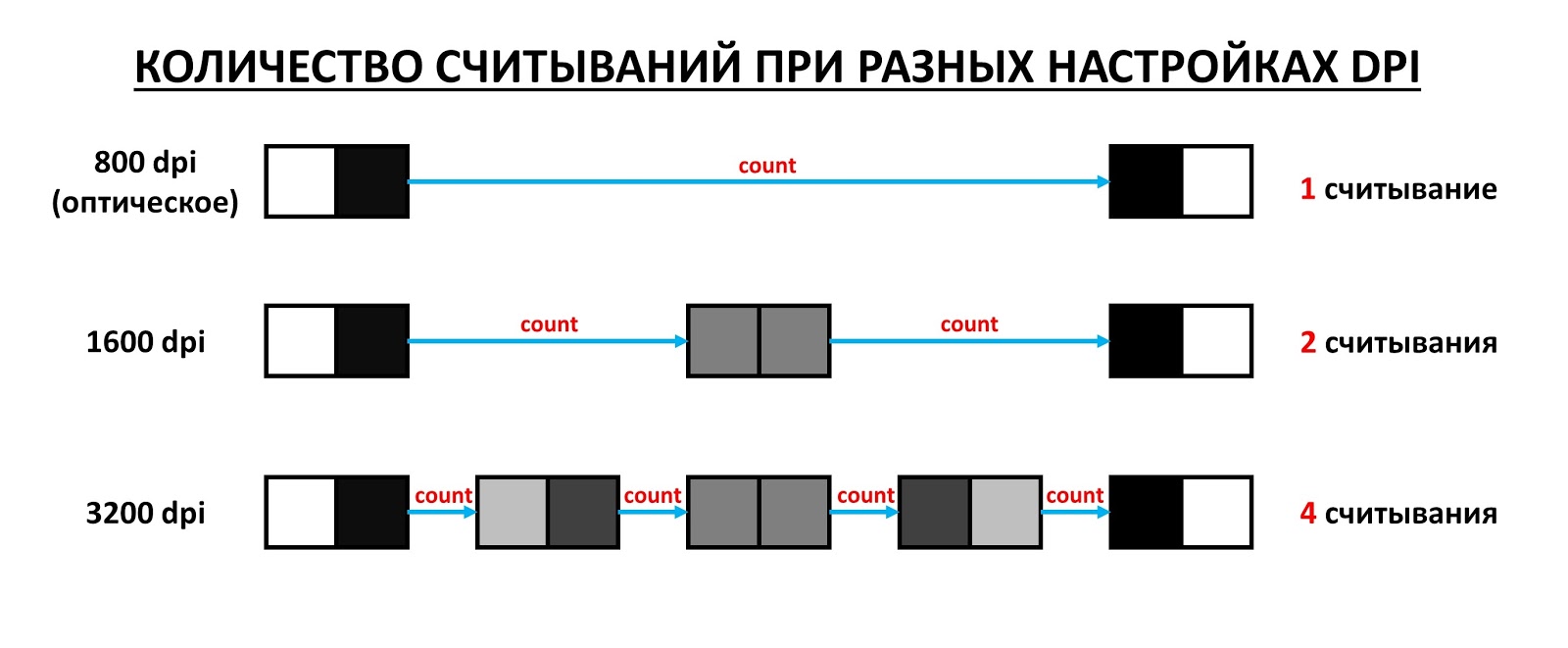
PANSIN. Available lang ang function na ito para sa mga device na direktang sumusuporta dito.
Para saan ang DPI button sa isang computer mouse?
Tulad ng nabanggit nang mababaw sa itaas, ang mekanismo mismo ay kinakailangan upang magtatag ng isang tiyak na antas ng sensitivity. Ang pagdadaglat mismo ay kumakatawan sa mga tuldok bawat pulgada, na, ayon dito, ay nangangahulugang ang bilang ng mga tuldok bawat pulgada.
 Sa madaling salita, naaapektuhan ng teknolohiyang ito kung gaano direktang lilipat ang cursor ng produkto sa desktop kapag gumagawa ng isang aksyon sa totoong mundo. Bukod dito, kung isasaalang-alang natin ang patuloy na pag-unlad sa larangan ng teknolohiya, kung gayon bawat taon ang figure ay lumalaki nang kapansin-pansin. Kaya, kung ang isang tao ay bibigyan ng isang modernong mouse pagkatapos ng isang maginoo, kung saan ang halaga ng parameter na ito ay hindi hihigit sa 600, kung gayon ito ay tila sa kanya na tila nagmamadali sa bilis ng liwanag. Samakatuwid, sa ilang mga sitwasyon, ang ipinakita na pagkakataon ay hindi kinakailangan. Para sa layuning ito, nagsimula silang gumawa ng isang espesyal na regulator.
Sa madaling salita, naaapektuhan ng teknolohiyang ito kung gaano direktang lilipat ang cursor ng produkto sa desktop kapag gumagawa ng isang aksyon sa totoong mundo. Bukod dito, kung isasaalang-alang natin ang patuloy na pag-unlad sa larangan ng teknolohiya, kung gayon bawat taon ang figure ay lumalaki nang kapansin-pansin. Kaya, kung ang isang tao ay bibigyan ng isang modernong mouse pagkatapos ng isang maginoo, kung saan ang halaga ng parameter na ito ay hindi hihigit sa 600, kung gayon ito ay tila sa kanya na tila nagmamadali sa bilis ng liwanag. Samakatuwid, sa ilang mga sitwasyon, ang ipinakita na pagkakataon ay hindi kinakailangan. Para sa layuning ito, nagsimula silang gumawa ng isang espesyal na regulator.
Resolution ng DPI - ano ito para sa isang mouse?
Para sa hardware, nangangahulugan ito ng bilang ng mga hakbang na ginagawa ng mouse sa bawat pulgada lamang.
SANGGUNIAN. Ang isang hakbang ay ang parehong bilang ng mga signal na ginagawa ng device. Mahalagang isaalang-alang ang rate ng botohan ng daungan. Ngayon ay pinaniniwalaan na ang pinakamataas na rate ay 1000 hertz bawat segundo.
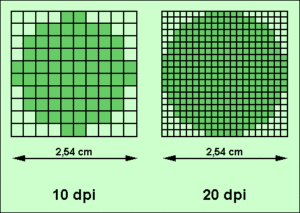 Kaya, kung ang gumagamit ay magpaparami lamang ng dalawang pulgada sa isang partikular na oras, ang mouse ay makakapaghatid ng hindi hihigit sa 2000.Gayunpaman, ang built-in na controller ay hindi kaya ng pagpapadala ng tulad ng isang malaking halaga, dahil dito, kalahati ng mas maraming ay magagamit, lalo na 1000. Ito ay muling itinaas ang tanong ng pangangailangan para sa inilarawan na kakayahan. Ang katotohanan ay nakakaapekto lamang ito sa mga screen kung saan ang pagpapalawak ay umabot sa makabuluhang antas. Kabilang dito ang mga monitor na may sukat na higit sa 1600x1200. Iyon ay, mas mataas ang resolution, mas malaki ang distansya na maaaring ilakbay ng iyong imbensyon. Alinsunod dito, kung dati ay katanggap-tanggap na gumamit ng 400–600 dpi sa isang screen na may 1200x800, ngayon ay hindi bababa sa 1000 dpi ang kinakailangan sa isang display na may tradisyonal na mga parameter na 1600x900. Kaya't kung ikaw ay hindi isang gamer o isang graphics enthusiast, kung gayon ang mga karaniwang numero ay magiging tama para sa iyo.
Kaya, kung ang gumagamit ay magpaparami lamang ng dalawang pulgada sa isang partikular na oras, ang mouse ay makakapaghatid ng hindi hihigit sa 2000.Gayunpaman, ang built-in na controller ay hindi kaya ng pagpapadala ng tulad ng isang malaking halaga, dahil dito, kalahati ng mas maraming ay magagamit, lalo na 1000. Ito ay muling itinaas ang tanong ng pangangailangan para sa inilarawan na kakayahan. Ang katotohanan ay nakakaapekto lamang ito sa mga screen kung saan ang pagpapalawak ay umabot sa makabuluhang antas. Kabilang dito ang mga monitor na may sukat na higit sa 1600x1200. Iyon ay, mas mataas ang resolution, mas malaki ang distansya na maaaring ilakbay ng iyong imbensyon. Alinsunod dito, kung dati ay katanggap-tanggap na gumamit ng 400–600 dpi sa isang screen na may 1200x800, ngayon ay hindi bababa sa 1000 dpi ang kinakailangan sa isang display na may tradisyonal na mga parameter na 1600x900. Kaya't kung ikaw ay hindi isang gamer o isang graphics enthusiast, kung gayon ang mga karaniwang numero ay magiging tama para sa iyo.
MAHALAGA. Dapat alalahanin na ang bilang ng mga tuldok ay nauugnay sa aspect ratio ng iyong kagamitan, samakatuwid, kung mas malaki ito, mas marami sa kanila ang kailangan mong bilhin, samakatuwid, ang mouse ay gumagalaw nang mas mabilis.
Kung binabawasan ng user ang diameter ng desktop, halimbawa, ng dalawang beses, tiyak na makikita niya ang mga pagbabago, dahil tataas ang sensitivity nang may proporsyonal na pag-unlad. Sa kabaligtaran, sa pagtaas, bababa ang indicator ng device.
Anong DPI mouse ang dapat kong piliin?
Ang sensor ay itinuturing na pangalawang bahagi pagkatapos ng form, na kailangan mo lamang bigyang pansin kapag bumibili. Ang mga sumusunod na aspeto ay mahalaga:
- Uri ng sensor.
- Ang kanyang modelo.
- Mga pagtutukoy.
 Dahil dito, ang pagbabasa at kalidad nito ay nakasalalay dito, na tinatawag na pagsubaybay. Iyon ay, ang lawak kung saan susubaybayan ang mga paggalaw ay makakaapekto sa antas ng pagkilala sa ibabaw. Ang resolusyon mismo ay matatagpuan hindi lamang sa pangalang dpi, kundi pati na rin bilang cpi at kahit ppi.Sa kabila nito, ang kalidad ng pagganap ay direktang nauugnay sa pagganap nito. Kung umaasa tayo sa pagpili ng mga propesyonal na manlalaro, kadalasan ay binibigyan nila ng kagustuhan ang pinakamataas na kalidad ng sensor (karaniwan ay isang optical), at ang katanggap-tanggap na saklaw ay mula 400 hanggang 1600 na signal. Ito ay sa pagitan na ito na ang trabaho ay isinasagawa sa pinakamahusay na posibleng paraan: walang mga pagkakamali o iba't ibang mga kamalian ay sinusunod. At ang potensyal, sa turn, ay ipinahayag sa pinakamataas na potensyal nito. Inirerekomenda ng mga eksperto na tumuon sa mga sumusunod na punto:
Dahil dito, ang pagbabasa at kalidad nito ay nakasalalay dito, na tinatawag na pagsubaybay. Iyon ay, ang lawak kung saan susubaybayan ang mga paggalaw ay makakaapekto sa antas ng pagkilala sa ibabaw. Ang resolusyon mismo ay matatagpuan hindi lamang sa pangalang dpi, kundi pati na rin bilang cpi at kahit ppi.Sa kabila nito, ang kalidad ng pagganap ay direktang nauugnay sa pagganap nito. Kung umaasa tayo sa pagpili ng mga propesyonal na manlalaro, kadalasan ay binibigyan nila ng kagustuhan ang pinakamataas na kalidad ng sensor (karaniwan ay isang optical), at ang katanggap-tanggap na saklaw ay mula 400 hanggang 1600 na signal. Ito ay sa pagitan na ito na ang trabaho ay isinasagawa sa pinakamahusay na posibleng paraan: walang mga pagkakamali o iba't ibang mga kamalian ay sinusunod. At ang potensyal, sa turn, ay ipinahayag sa pinakamataas na potensyal nito. Inirerekomenda ng mga eksperto na tumuon sa mga sumusunod na punto:
- Mga Shooter - 8200 dpi. Iyon ay, para sa mga laro nang direkta mula sa unang tao, ito ay kinakailangan upang makamit ang maximum na hindi lamang katumpakan, ngunit din bilis sa reaksyon.
- MOBA - 6400 dpi. Sa ipinakita na kaso, ang paggalaw ng produkto mismo ay hindi partikular na mahalaga. Ngunit ang bilis ng pagpindot sa iba't ibang mga key ay gumaganap ng isang malaking papel, dahil ang iba't ibang mga aksyon ay minsan batay dito.
- RTS at mga diskarte - ang saklaw mula 4000 hanggang 6400 dpi. Dito, ang kadalian ng paggamit ng istraktura para sa kamay ng may-ari ng mouse ay partikular na kahalagahan.
Kaya, makikita mo kung gaano kahalaga ang katangiang ito para sa mga manlalaro, hindi katulad, halimbawa, mga manggagawa sa opisina.
Paano baguhin ang halaga ng DPI para sa isang optical mouse?
Kung sa tingin mo ay hindi sapat na mabilis na gumagalaw ang pointer sa monitor, dapat kang pumunta sa mga setting ng operating system, kung saan magagawa mong makabuluhang mapabilis ang proseso. Ngunit upang gawin ito, unang inirerekomenda na sumangguni sa sumusunod na listahan ng mga aksyon. Dapat silang isagawa sa ipinakita na pagkakasunud-sunod upang makamit ang resulta:
- Una kailangan mong buksan ang control panel. Sa window na bubukas, dapat kang makahanap ng isang linya na may pangalang "mouse".
- Susunod, mag-click sa seksyong "Mga Pagpipilian sa Pointer". Magagawa mo na ngayong makita ang mga parameter na ginamit sa isang partikular na oras. Maaari silang baguhin nang naaayon.
- Upang gawin ito, maaari mong ilipat ang slider sa isang direksyon o iba pa, depende sa iyong sariling mga pangangailangan at kagustuhan. Mahalaga na ang resulta ay nagbibigay ng pinakakumportableng bilis para sa paglipat ng iyong cursor.
Malinaw na ang bawat modelo ay may sariling mga tampok sa disenyo, na maaaring magresulta sa isang sitwasyon kung saan ang mga manipulasyon na inilarawan sa itaas ay hindi makakatulong. Sa kasong ito, ipinapayong makipag-ugnay sa Windows Registry Editor. Ang pangangailangang ito ay ipinaliwanag sa pamamagitan ng katotohanan na ang control panel mismo ay hindi papayagan ang gumagamit na makamit ang mga tumpak na resulta, ngunit biswal lamang na baguhin ang ilang mga setting. Ito ay dahil isang maliit na bahagi lamang ng lahat ng mga katangian ang magagamit para dito. Kaya, isa pang pagpipilian:
- Kailangan mong buksan ang editor at hanapin ang departamento na tinatawag na "HKEY_CURRENT_USER", kung saan maaari kang mag-click sa "Control Panel" at pumunta sa "mouse".
- Pagkatapos ay makakakita ka ng maraming iba't ibang mga inskripsiyon. Gayunpaman, interesado lang kami sa mga tinatawag na Sensitivity (kailangang baguhin ang sensitivity), Speed (para sa bilis ng paggalaw ng pointer), Threshold1 at Threshold2. Ang huling dalawa ay may pananagutan para sa parehong bagay, isa lamang sa kanila ang magdodoble ng paggalaw kapag tumaas ang halaga, at ang isa pa ay magdodoble nito. Kaya, ang kanilang halaga ay maaaring mabago mula 0, 1 at hanggang 2, kung saan ang pinakamaliit ay ang kawalan ng lahat.
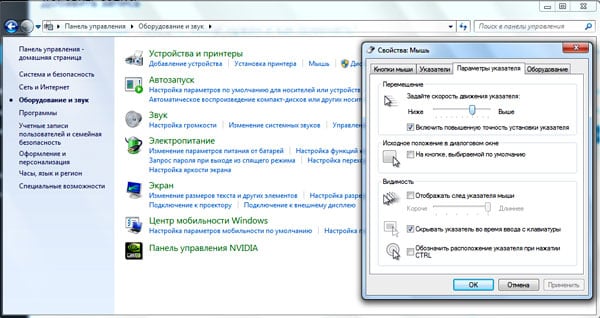
Sa opisyal na website ng Microsoft, kung saan matatagpuan ang teknikal na suporta, maaari mong pamilyar ang iyong sarili sa mga halaga nang detalyado. Gayunpaman, mayroon kang pagkakataon na mag-eksperimento sa iyong sarili sa bahay at piliin para sa iyong sarili ang pinaka-pinakinabangang paraan upang maisagawa ang mga aktibidad ng iyong device.